

AnyDesk 是一款号称速度最快的免费远程连接/远程桌面控制软件,只是号称而已,具体用起来怎么样就不得而知了。虽说这是前 TeamViewer 开发小组人员自立门户的商品,但是对于国内的朋友而言,国外的产品看似很好,具体的使用就摸不着门道,即使是中文版的AnyDesk,看明白了如何去使用它,但不排除存在一定的缺陷,比如连接并不够流畅,甚至是功能的缺失,而且目前 AnyDesk 仅支持 Windows 系统(XP ~ Windows 8),在其他系统内还不能使用,既然这样,为什么不选择我们所熟知信赖的远程控制软件呢?比如网络人远程控制软件,用它一样能够传输文件,而且不止这一项功能。

网络人--远程控制速度快、远程控制过程稳定、功能强大的免费的远程控制软件。
选择人们选择远程控制/远程桌面连接软件都要求速度快,功能多,能够最大限度满足需求而且价格便宜,网络人远程控制软件就是国内这样一款优秀的产品,采用了世界上最优秀的压缩算法,数据传输高强度加密,并使用UDP协议穿透内网,使得用户在任何一台电脑上都可以使用软件进行远程管理。
功能多样,安全可靠,网络人远程控制让你意想不到。
Ø 内网穿透,远程控制无需IP
Ø 子账号设置,多对多远程控制
Ø 离线屏幕录像无需值守监控
Ø 视频墙功能 Ø 批量管理电脑
Ø 文件分发
Ø 发送广播
Ø 访问远程电脑桌面
Ø 开启远程电脑摄像头
Ø 管理远程电脑进程和窗口
Ø 支持U盾安全登录
Ø 支持来访权限设定
Ø 公安部、杀毒软件安全认证
再对比一下AnyDesk,是否觉得AnyDesk其实真的没有网络人那么好,功能没有网络人那么强大?!那么现在就来解决怎么用网络人传输文件。网络人文件分发功能可以实现对多个被控电脑进行分发文件。
步骤一、被控端设置分发文件夹路径
在安装被控端可以设置分发到哪个盘符路径下,打开被控端【系统设置】(默认密码123456)-【接收文件】-【浏览】弹出文件夹路径选择,设置要分发文件夹路径。点确定完成设置。
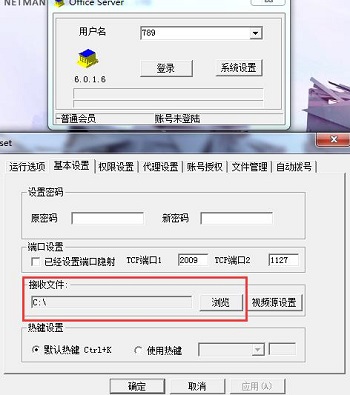
4.默认分发文件夹可以不输入文件夹名称,也可以输入一个文件夹名称方便查找。然后点击【分发文件】,这样传输文件就OK了。

 网络人远程控制软件控制端打不开怎么办?2022-03-17
网络人远程控制软件控制端打不开怎么办?2022-03-17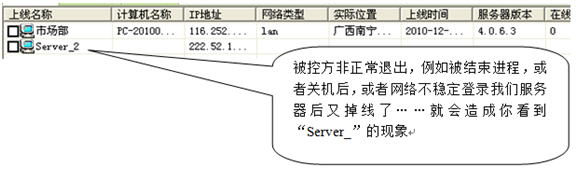 网络人企业版“在线主机”出现Server_连接不上,这是为什么呢?2021-11-24
网络人企业版“在线主机”出现Server_连接不上,这是为什么呢?2021-11-24 Windows 远程桌面入门到上手2022-03-11
Windows 远程桌面入门到上手2022-03-11